Защо получавам грешката „Нямате достатъчно правомощия да извършите това действие...“ при кандидатстване за търг или друго действие? Липса на правомощия за извършване на това действие.
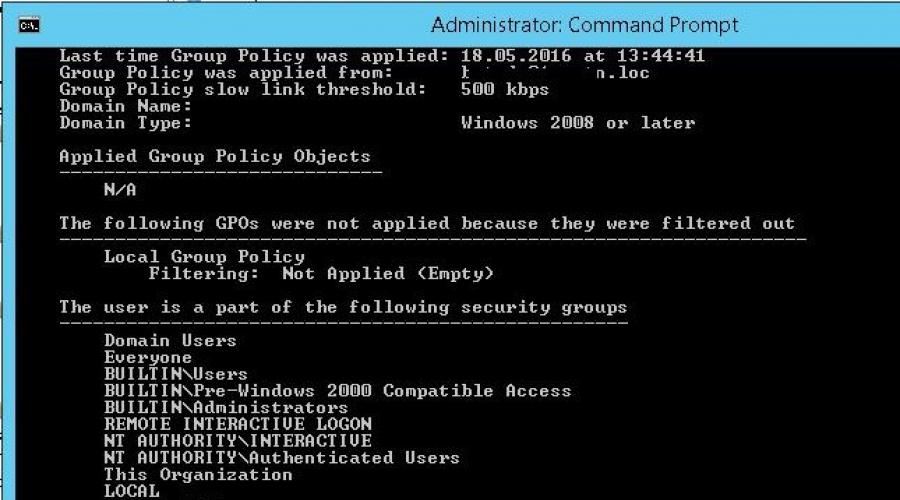
Прочетете също
—
—
Подробна информацияотносно регистрацията на сертификат в ETP, както и информация за други раздели и сайтове, които не са представени в инструкциите, можете да получите от специалистите по поддръжка на конкретен ETP.
Сбербанк-AST
- На начална страница ETP, без да влизате в личния акаунт, щракнете върху секцията „Участници“ и бутона „Регистрация“ в падащия списък.
- Кликнете върху бутона "Избор" срещу елемента "Регистрация на потребител участник (нов сертификат за електронен подпис)" и изберете един от бутоните вдясно:
- "Приложи" - за добавяне на нов потребител.
- "Свързване на сертификат към регистриран потребител" - за подновяване на сертификата на съществуващ потребител. - Във формуляра, който се показва, изберете нов сертификати щракнете върху „Попълнете регистрационния формуляр“.
- Попълнете полетата на формуляра. Ако добавите нов потребител, тогава данните за вход трябва да са различни от използваните преди това.
- Щракнете върху Подписване и изпращане.
След като изпълните тези стъпки, можете веднага да влезете в ETP с нов сертификат.
ETP техническа поддръжка.
USP Sberbank-AST (utp.sberbank-ast.ru)
- Впиши се Лична зона ETP чрез потребителско име и парола или валиден сертификат, позволяващ влизане. Ако не си спомняте вашето потребителско име и парола, използвайте "Забравена парола?" на страницата за вход, за да нулирате паролата си. Ако не си спомняте данните, използвайте инструкции на сайта.
- Изберете секцията „Личен акаунт“ и бутона „Регистър на представителите“ от падащия списък.
- Щракнете върху бутона „Промяна на данните за потребителския сертификат“ за желания потребител.
- В задължителното поле качете файла с публичен ключ на новия сертификат и натиснете бутона „Подпиши и запиши“.
За въпроси, свързани с работата на сайта, попълване на формуляри и документи, моля, свържете се с техническата поддръжка на ETP.
EETP "Roseltorg"
Актуални инструкции за добавяне на сертификат към раздели на Roseltorg се намират на https://www.roseltorg.ru/faq/personal. Изберете желания раздел и прочетете инструкцията „Как да изтеглите електронен подпис(ЕП)“.
За въпроси, свързани с работата на сайта, попълване на формуляри и документи, моля, свържете се с техническата поддръжка на ETP.
Национална електронна платформа
1 начин
- Влезте в личния си акаунт с паролата си за вход или със стария сертификат, ако все още е валиден, или чрез ESIA.
- Разширете секцията „Моят акаунт“ и изберете „Изтегляне на сертификати“, след което посочете желания сертификат.
2 начина
- На главната страница на ETP, без да влизате в личния акаунт, изберете секцията „Участници“ и кликнете върху бутона „Регистрация на пълномощно“ в падащото меню.
- Попълнете формуляра, в който трябва да посочите ново потребителско име и парола.
- В последното поле изберете нов сертификат и кликнете върху бутона "Изпрати".
- В рамките на един час на пощата ще дойде писмо, в него следвайте връзката и посочете ново потребителско име и парола за въвеждане.
След извършване на действията, посочени в методите, ще бъде възможно незабавно да влезете в ETP с нов сертификат.
За въпроси, свързани с работата на сайта, попълване на формуляри и документи, моля, свържете се с техническата поддръжка на ETP.
RTS-Търг
Редът на действията на участниците при работа с потребители на организацията зависи от това дали организацията на участника е регистрирана в Единната информационна система.
— Участникът е регистриран в EIS
След регистрацията на Участника в UIS, действията по добавяне на потребители на организацията се извършват от Участника в Личния акаунт на UIS.
— Участникът е акредитиран на сайта, но не е регистриран в EIS
Действията по добавяне на потребител се извършват на Електронната платформа. За да добавите електронен подпис към Участник, който не е регистриран в EIS:
- Отворете главната страница на търга за RTS и изберете секцията "44-FZ", след това секцията "Участници";
- Кликнете върху секцията „Добавяне на потребител“ или отидете на секцията „Акредитация“ и кликнете върху връзката „Искане за добавяне на нов потребител на организацията“, която се намира под бутона „Продължаване на регистрацията“;
- Ще се отвори формата "Заявление за добавяне на потребител". В полето "Сертификати" щракнете върху бутона "Избор от списъка". Изберете вашия сертификат и щракнете върху OK. Посочените в сертификата данни автоматично ще попълнят редица полета във формуляра „Заявка за добавяне на потребител“;
- Напълни задължителни полета, отбелязани с "*";
- Натиснете бутона "Изпрати" и потвърдете действието със сертификат. Заявка за добавяне на електронен подпис се одобрява автоматично в рамките на 20-30 минути.
За въпроси, свързани с работата на сайта, попълване на формуляри и документи, моля, свържете се с техническата поддръжка на ETP.
Орден на Руската федерация "Татарстан"
- На главната страница на ETP, без да влизате в личния акаунт, щракнете върху секцията „Регистрация“.
- Изберете бутона „Добавяне на нов EDS“.
- Кликнете върху бутона „Потребител на организацията“, изберете нов сертификат и организация от списъка.
- Попълнете формуляра, в който трябва да посочите ново потребителско име и парола, и кликнете върху бутона „Изпращане за разглеждане“.
След като изпълните тези стъпки, можете веднага да влезете с нов сертификат.
За въпроси, свързани с работата на сайта, попълване на формуляри и документи, моля, свържете се с техническата поддръжка на ETP.
ETP RAD
1 начин
- На главната страница на ETP, без да влизате в личния акаунт, изберете секцията „Участници“ и бутона „Регистрация на пълномощно“ в падащия списък.
- Попълнете формуляра, в който трябва да посочите ново потребителско име и парола, изберете нов електронен подпис и кликнете върху бутона „Изпращане“.
- Ако се появи съобщението „Потребител с този сертификат вече е регистриран“, щракнете върху бутона „Продължи“.
- Попълнете формуляра и изберете бутона "Подписване и изпращане".
- На електронна поща, което беше посочено в приложението, ще дойде писмо за потвърждение, трябва да следвате връзката в него и да въведете вашето потребителско име и парола. Заявка за добавяне на електронен подпис се одобрява до час след потвърждение на пощата.
2 начина
- Влезте в личния акаунт на ETP, като използвате вашето потребителско име и парола или валиден сертификат, който ви позволява да влезете. Ако не помните вашето потребителско име и парола, използвайте бутона „Възстановяване на парола“ или „Напомняне на паролата“ на страницата за вход. Ако не си спомняте данните за възстановяване, използвайте инструкциите на сайта.
- В секцията "Моят акаунт" кликнете върху бутона "Промяна на електронен подпис".
- Изберете нов електронен подпис и натиснете бутона „Подпиши и изпрати“.
- На нова страницапоставете отметка в квадратчето „Потвърждавам смяната на ролите“ и щракнете върху бутона „Подписване и изпращане“.
Благодаря ви много, Михаил, всичко беше направено бързо и най-важното беше ясно за мен ... Откакто намерихме взаимен език. Бих искал да поддържам връзка с вас в бъдеще. Надявам се на ползотворно сътрудничество.
Олеся Михайловна - генерален директор LLC "VKS"
От името на Държавното унитарно предприятие "Севастополско авиационно предприятие" изказваме нашата благодарност за професионализма и ефективността на вашата компания! Пожелаваме на вашата компания по-нататъшен просперитет!
Гускова Лилия Ивановна - управител.СУЕ "САП"
Благодаря ти, Майкъл, за помощта с дизайна. Много квалифициран служител +5!
Надя Шамилевна - предприемач IP Аношкина
От името на фирма "АКБ-Авто" и от свое име, изразявам своята благодарност към вас и всички служители на вашата компания за продуктивна и висококачествена работа, чувствително отношение към изискванията на клиентите и ефективност при изпълнение на поръчаната работа .
Насибулина Алфира - старши мениджър"АКБ-Авто"
Искам да благодаря на консултанта Михаил за отличната работа, навременните и пълни консултации. Той е много внимателен към проблемите и въпросите на клиента, бързо разрешава най-трудните ситуации, които ми се струват. Удоволствие е да се работи с Майкъл!!! Сега ще препоръчам вашата компания на моите клиенти и приятели. Да, и консултантите по техническа поддръжка също са много учтиви, внимателни, помогнаха да се справят с трудната инсталация на ключа. Благодаря ти!!!
Олга Севостьянова.
Придобиването на ключа се оказа много лесно и дори приятно. Много благодаря за съдействието на управителя Майкъл. Обяснява неща, които са сложни и масивни за разбиране, кратко, но много ясно. Освен това се обадих на горещата линия безплатна линияи онлайн, заедно с Михаил оставиха заявка. Получих ключа след 2 работни дни. Като цяло го препоръчвам, ако спестявате време, но в същото време искате да имате разбиране какво купувате и за какво плащате. Благодаря ти.
Левицки Александър КонстантиновичСамара
Лични благодарности на консултанта Михаил Владимирович за бързата консултация и работата по ускореното получаване на сертификата ES. По време на предварителната консултация се избира оптималният комплект индивидуални услуги. Крайният резултат е незабавен.
Стоянова Н.Л. - Главен счетоводител LLC "SITECRIME"
Благодаря за оперативна работаи експертна помощ! Много се зарадвах на съвета!
Дмитрий Фомин
LLC "Expert System" благодари на консултанта Михаил за бързата работа! Желаем растеж и просперитет на вашата компания!
Суханова М.С. - ОценителООО "Експертна система", Волгоград
Благодаря на консултанта, който се представи като Михаил, за ефективността в работата с клиенти.
Пономарев Степан Генадиевич
Много благодаря на консултанта Михаил за съдействието при получаване на EDS. За бърза работа и консултации по въпроси, възникнали в процеса на регистрация.
Леонид Некрасов
Фирмата, представлявана от консултант Михаил, прави невъзможното! Ускорете акредитацията за по-малко от 1 час! Заплащане при извършване на услугата. Мислех, че това не се е случило. С пълна отговорност мога да ви посъветвам да се обърнете към Центъра за издаване на електронен подпис.
Факт, известен на всички администратори, че след добавяне на компютър или потребител към група Активна директория, за да актуализирате членството в групата и да приложите присвоените права/политики, трябва да рестартирате компютъра (ако компютърен акаунт е добавен към домейн групата) или да рестартирате системата (за потребител). Това е така, защото членството в групата на AD се актуализира, когато се създаде билетът Kerberos, което се случва при зареждане на системата и влизане на потребителя.
В някои случаи рестартирането на системата или излизането на потребителя не е възможно поради оперативни причини. И трябва да използвате получените права, достъп или прилагане на нови политики сега. Възможност за надграждане на членство сметкав AD групи без рестартиране или пререгистриране на потребителя в системата.
Забележка. Техниката, описана в тази статия, ще работи само за мрежови услуги, които поддържат Kerberos удостоверяване. Услугите, които работят само с NTLM удостоверяване, все още изискват logof + потребителско влизане или рестартиране на Windows.
Списък на групите, към които текущия потребителможе да се получи от командна линияи с командата:
 Списъкът с групи, в които членува потребителят, се съдържа в раздела Потребителят е част от следните групи за сигурност.
Списъкът с групи, в които членува потребителят, се съдържа в раздела Потребителят е част от следните групи за сигурност.
Помощната програма може да нулира текущите Kerberos билети без рестартиране. klist.exe. Klist е включен в Windows от Windows 7, за XP и Windows сървър 2003 е инсталиран като част от Windows Server 2003 Resource Kit Tools.
За да нулирате целия кеш на Kerberos билети на компютър (локална система) и да актуализирате членството на компютъра в AD групи, трябва да изпълните следната команда в командния ред с администраторски права:
klist -lh 0 -li 0x3e7 прочистване 
Забележка. 0 x3e7- специален идентификатор, указващ сесията локален компютър(локална система).
След изпълнение на командата и актуализиране на политиките, всички политики, присвоени на AD групата чрез филтриране за сигурност, ще бъдат приложени към компютъра.
Що се отнася до потребителя. Да приемем, че акаунтът на домейн на потребител е добавен към група на Active Directory за достъп до споделяне на файлове. Естествено, потребителят няма да има достъп до директорията без повторно влизане.
 Нека нулираме всички Kerberos билети на потребителя с командата:
Нека нулираме всички Kerberos билети на потребителя с командата:
 За да видите актуализирания списък с групи, трябва да стартирате нов прозорец на командния ред и чрез , така че да се създаде нов процес с нов маркер за сигурност.
За да видите актуализирания списък с групи, трябва да стартирате нов прозорец на командния ред и чрез , така че да се създаде нов процес с нов маркер за сигурност.
Да приемем, че AD група е назначена на потребител, за да предостави достъп до мрежова директория. Опитайте да се свържете с него FQDNиме (например \\msk-fs1.winitpro.loc\distr) и проверете дали TGT билетът е актуализиран:
Мрежовата директория, на която е предоставен достъп чрез AD групата, трябва да се отвори без повторно влизане на потребител (!!! не забравяйте да използвате FQDN името).

Ако срещнете следните грешки при влизане в платформи за търговия с помощта на EDS, значи имате инсталиран браузър Internet Explorer 11 , който не работи коректно с EDS и други компоненти, необходими за работа с електронни платформи. За възстановяване на работата по електронен търговски етажитрябва да направите следното: 1. Инсталирайте "CryptoPro EDS Browserplug-in". a) Изтеглете CryptoPro EDS Browserplug-in и го запазете на вашия компютър. b) Инсталирайте приставката, като следвате инструкциите на съветника за инсталиране. c) Рестартирайте Internet Explorer (ако сте го пуснали). 2. Отворете менюто Инструменти - Опции за преглед на съвместимосттаи въведете адреса http://etp.roseltorg.ru в реда добавете този уебсайт и щракнете върху Добавяне:

Roseltorg.ru ще се появи в списъка с уебсайтове, за които сте избрали изглед за съвместимост.
3. Отиваме в личния акаунт на сайта с помощта на EDS. Тази процедура може да се повтори за всички сайтове, които имат проблеми с влизането през EDS. Ако горните методи не са работили, тогава, за да възстановите работата на електронните платформи за търговия, е необходимо върти се назадверсия интернет браузър Explorer до 10 или 9 (това решение не е подходящо за Windows 8.1). За да деинсталирате актуализацията на Internet Explorer 11, ви препоръчваме да направите следното: 1. Щракнете върху бутона Старт, въведете Програми и компоненти в полето за търсене,

и след това щракнете върху връзката Преглед инсталирани актуализациив зоната отляво.  2. В секцията Деинсталиране на актуализация отидете до Microsoft Windows.
2. В секцията Деинсталиране на актуализация отидете до Microsoft Windows.